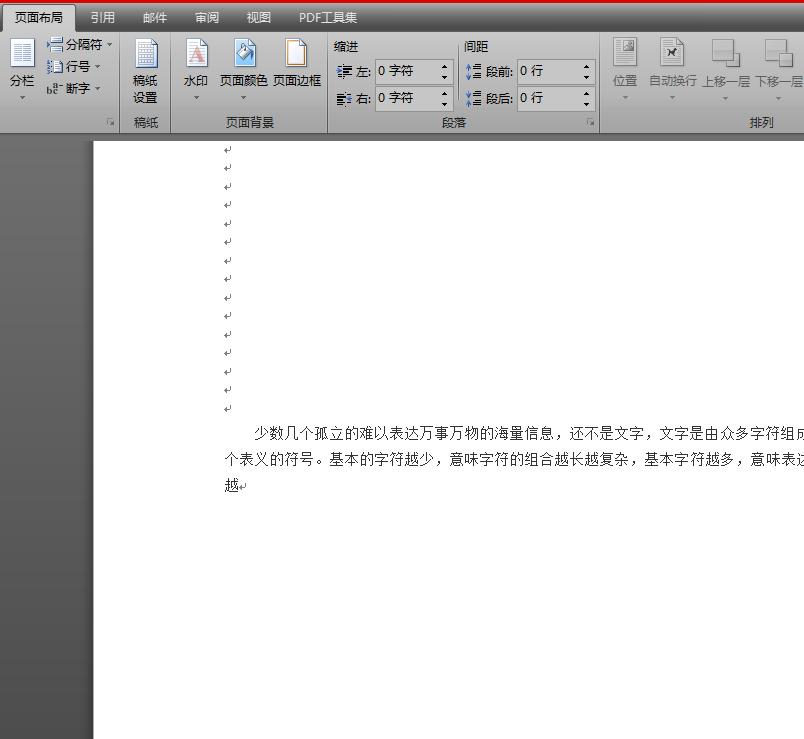1. 直接删除分页符
将鼠标放置在空白页前一页的最后,然后按下del键。按del键的次数可以根据空白页情况来定,直到删除所有的空白页为止。
word中删除页眉页脚的方法
一些刚接触到word编辑的朋友,有时候会遇到这样的一个问题。从别人那边拷贝来的word文档有页眉页脚,而自己不需要这个页眉页脚,想把它们去掉。但不知道word中如何来操作。针对这个问题,小编在这篇专题中将为大家讲解在word中如何删除页脚页眉的详细操作步骤。
2. 手工替换分页符
如果空白页比较多话,可以采用手工替换方法。具体操作如下:
Ctrl H打开查找替换窗口,在查找替换的内容里填入^m,然后点击全部替换。
在word2003下也可以用这些步骤完成:编辑-替换-高级-特殊字符-人工分页符-全部替换。
word中的公式编辑器
刚接触到word编辑的新手朋友,对word操作还不是很熟悉,一些功能还不能快速找到。有时候需要在word中编辑公式,但是不知道word中公式编辑器在哪。这篇问题解答文章将告诉大家word 2003及word 2007公式编辑器在哪